La scheda SD inserita nello smartphone per migliorare la memoria può talvolta creare problemi. Potrebbe essere visualizzato un messaggio di errore, "Scheda SD rimossa inaspettatamente" o "Scheda SD rimossa, inserirne una nuova" ogni volta che si accede al telefono Android.
Questo è ancora più fastidioso perché non è possibile accedere alle foto e agli altri file multimediali memorizzati sulla scheda SD del telefono.
- Come si può risolvere l'errore della scheda SD dello smartphone "La scheda SD è stata rimossa in modo imprevisto".
- Come recuperare le foto da una scheda SD che dà un messaggio di "errore di rimozione inaspettata".
Questi metodi sono applicabili a tutti i tipi e a tutte le marche di schede SD e ai telefoni Android che utilizzano schede microSD o schede SD come opzione di archiviazione secondaria.
Precauzione prima di continuare a leggere:
- Non cercare di salvare altri dati sulla scheda SD, poiché la sovrascrittura può portare alla perdita permanente delle foto memorizzate.
- Non cercare di inserire l'errore che mostra la scheda SD su un altro dispositivo.
Come risolvere l'errore "Scheda SD rimossa inaspettatamente" sul telefono Android
- Metodo 1: Reinserire la scheda SD
- Metodo 2: Smontare la scheda SD
- Metodo 3: Formattare la scheda SD
- Metodo 4: Ripristino delle impostazioni di fabbrica
Metodo 1: Reinserire la scheda SD
Reinserire la scheda SD del telefono può risolvere l'errore. Spegnere il telefono prima di rimuovere la scheda SD. Ora riaccendetelo e reinserite la scheda SD.
L'errore "La scheda SD è stata rimossa in modo imprevisto" non dovrebbe più comparire.
Metodo 2: Smontare la scheda SD
Smontare la scheda SD e riavviare il telefono può risolvere il problema in quasi tutti i casi.
Passi per risolvere l'errore di rimozione inattesa della scheda SD utilizzando lo smontaggio della scheda SD:
- Andare in Impostazioni > Archiviazione > fare clic su Smonta scheda SD.
- Quindi, rimuovere la scheda SD dal telefono.
- Riavviare il telefono.
- Reinserire la scheda.
- Andare in Impostazioni > archiviazione e selezionare monta scheda SD.
L'errore della scheda SD dovrebbe essere risolto.
Se i metodi sopra descritti non aiutano, la scheda potrebbe avere settori danneggiati o corrotti che causano l'errore. Provare a formattare la scheda SD sul telefono o sul PC. Sebbene la formattazione cancelli tutti i file dalla scheda SD, è consigliabile per la salute della scheda SD danneggiata.
Anche una scheda SD sana deve essere formattata regolarmente e poi utilizzata. Tuttavia, prima di formattarla, eseguire sempre un backup dei file memorizzati.
Preferite formattare la scheda SD sul vostro telefono Android. Se non dovesse servire, si può optare per un'utility di formattazione di Windows.
- Andare in Impostazioni > Archiviazione
- Scorrere fino alla scheda SD
- Fare clic su Cancella scheda SD o Formatta scheda SD, a seconda dell'opzione visualizzata.
- Fare clic su Il mio PC o Il mio computer
- Andare all'elenco Dispositivi e unità
- Fare clic con il tasto destro del mouse sulla lettera dell'unità della scheda SD
- Selezionare il formato
La finestra di formattazione chiede di selezionare il file system. Scegliere NTFS o FAT32 per le schede SD più piccole ed exFAT per quelle da 64 GB e oltre.
Se l'utilità di formattazione di Windows non riesce, provare a formattare la scheda SD utilizzando:
- Metodo del prompt dei comandi o uno strumento per la formattazione delle schede SD per la versione di Windows. La formattazione della scheda SD è appositamente studiata per la formattazione di schede SD/SDHC/SDXC. Pertanto, formatta la scheda SD per ottenere prestazioni ottimali.
Consigliato: Per prima cosa, recuperare le foto perse dalla scheda SD con l'aiuto del software Stellar Photo Recovery e poi formattarla per utilizzarla come nuova. Il software di recupero della scheda SD può bypassare il messaggio di errore "La scheda SD è stata rimossa in modo imprevisto" e ripristinare le foto e gli altri file multimediali persi.
Se la scheda è stata formattata prima di recuperare le foto, è sempre possibile ripristinarla utilizzando Stellar Photo Recovery, che può ripristinare le foto perse anche dalla scheda SD formattata.
Passo dopo passo: come recuperare le foto da una scheda SD che dà un messaggio di "errore di rimozione inattesa".
Metodo 4: Ripristino delle impostazioni di fabbrica:
Un reset di fabbrica cancella tutte le informazioni e i dati memorizzati sullo smartphone. Riporta il dispositivo alle impostazioni originali del produttore. Se nessuno dei metodi sopra descritti risolve l'errore della scheda SD, si può provare a eseguire un reset di fabbrica come ultima risorsa.
Nota: prima di ripristinare il dispositivo, eseguire il backup dei dati, compresi contatti, SMS e altre informazioni utili.
Passi per il reset di fabbrica dello smartphone
- Accedere a Impostazioni del telefono > Personale > Backup e ripristino.
- Inserire il PIN, il modello o la password, a seconda dei casi.
- In Dati personali, selezionare Ripristino dati di fabbrica < Ripristino telefono.
- Al termine del processo, riavviare il telefono e ripristinare i dati di backup.
Come recuperare le foto da schede SD che danno un messaggio di "errore di rimozione inattesa".
Anche se il telefono continua a dire che la scheda SD è stata rimossa, è possibile ripristinare le foto perse da essa. Stellar Photo Recovery è un software avanzato che recupera i dati da schede di memoria corrotte e inaccessibili di tutti i tipi.
Passo dopo passo: come recuperare le foto da una scheda SD che dà un messaggio di "errore di rimozione inattesa".
- Scaricare, installare e avviare la versione di prova* di Stellar Photo Recovery sul PC o sul Mac.
- Collegare la scheda SD del telefono al computer tramite un lettore di schede.
- Selezionare la casella di controllo per le foto nella finestra Cosa recuperare (è possibile recuperare anche video e file audio).
- Selezionare la scheda SD dalla finestra della posizione. Fare clic su Scansione.
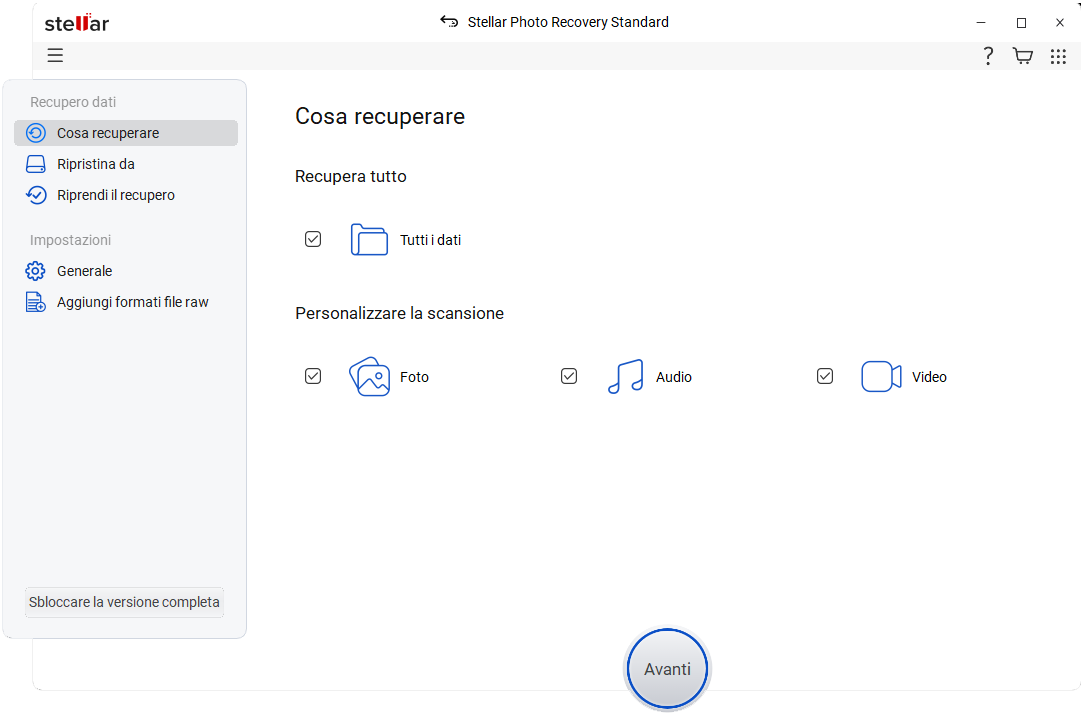
- Una volta completata la scansione, visualizzare l'anteprima di tutte le foto recuperabili.
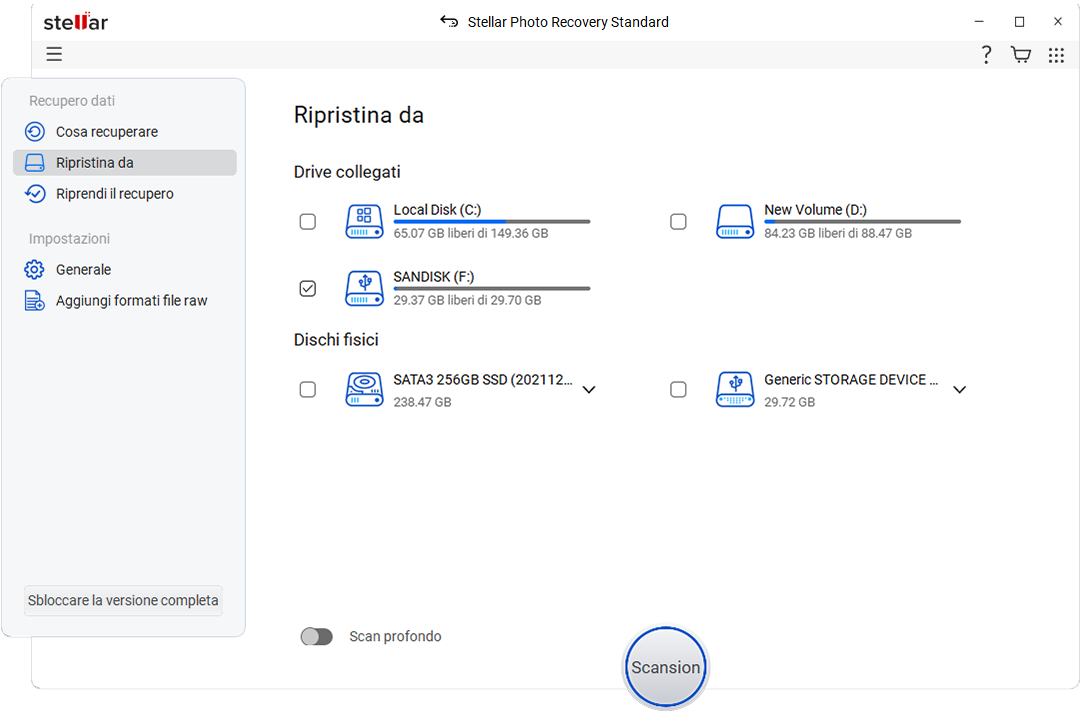
- Immettere la chiave di attivazione. Se non si dispone della chiave di attivazione, selezionare Ottieni ora.
- Fare clic su Attiva e salvare le foto nella posizione desiderata.
*Il software di prova esegue la scansione del supporto e mostra un'anteprima di tutti i file recuperabili. Una volta accertata l'efficacia, è possibile salvare i file recuperabili attivando il software.
Suggerimenti per evitare che le schede SD si corrompano ed evitare errori:
- Interrompere immediatamente l'uso della scheda per evitare ulteriori danni.
- Non utilizzate mai una sola scheda SD su più dispositivi.
- Non eseguire mai l'inserimento/espulsione della scheda SD mentre il sistema è ancora in funzione.
- Rimuovere sempre la scheda SD dopo aver spento il telefono.
- Non scattare foto quando il dispositivo sta esaurendo la batteria.
- Evitate di riempire la carta fino al suo limite.
- Evitare di esporre la scheda SD alla luce diretta del sole per lunghi periodi.
Pensieri finali
Le schede SD di Android sono un modo conveniente per aumentare la capacità di archiviazione del cellulare. Ma errori come "La scheda SD è stata rimossa inaspettatamente" rendono inaccessibili le foto e gli altri file memorizzati su di essa.
È possibile risolvere l'errore con i metodi sopra descritti, mentre le foto inaccessibili possono sempre essere recuperate con l'aiuto di Stellar Photo Recovery in pochissimo tempo. Il software funziona su schede microSD o schede SD utilizzate nei telefoni Android di Samsung, Vivo, LG, Motorola, Huawei e altre marche. È facile da usare e rapido nel ripristinare tutte le foto aggirando l'errore della scheda SD.
Was this article helpful?
